Добавление рисунка
В любом режиме работы программы можно сохранить текущий рисунок. На вертикальной панели управления нажимаем кнопку «Добавить рисунок». Кнопка открывает диалоговое окно «Создать рисунок» и программа вставляет в окно текущий вид с рабочего стола.
Рисунок всегда относится к одному из режимов ввода данных или расчёта. (Текущий режим показан рядом с именем рисунка.) При печати документа рисунок автоматически вводится в древообразную структуру соответствующего режима.
Программа позволяет вводить рисунок, или на конкретном этапе проектирования, (или при текущем расчёте ), но возможна настройка ввода рисунка в документ на всех этапах проектирования (или для всех расчётов). Для этого выбираем опцию «все» в выпадающем списке «Этап» (или в списке «Расчёт»).
Переключатель «На всю страницу» позволяет задать величину рисунка точно в соответствии с величиной страницы документа.
Внимание: Все заданные рисунки автоматическая обновляются при изменении данных.
С помощью рамки «Настройка рисунка» в нижней части диалогового окна можно редактировать цвет и стиль рисования линий (объектов). Настройку в этой части рамки программа принимает от настройки рисования на рабочем столе. Использование рамки аналогично настройке рисунка на рабочем столе и подробно описано в «Настройке рисования».
Нажатием кнопки «OK» рисунок сохраняется в «Список рисунков» и может быть повторно открыт и отредактирован в любое время.
Рисунок из этого окна можно распечатать: - нажав кнопку «Печать», открываем диалоговое окно для печати и экспорта рисунка. Если рисунок задан активным для всех этапов (расчётов), то будут распечатаны все возможные комбинации рисунков одновременно.
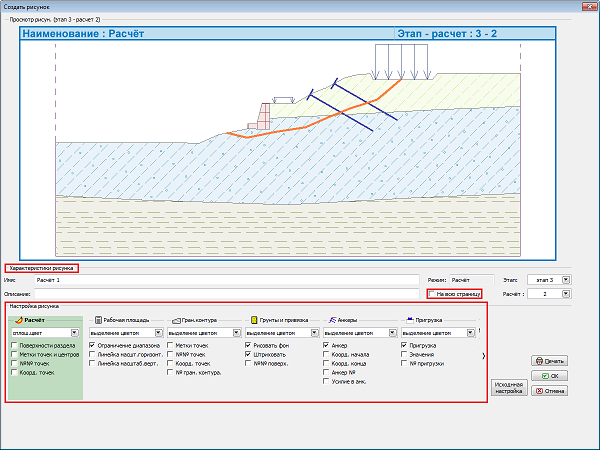 Диалоговое окно «Создать рисунок»
Диалоговое окно «Создать рисунок»
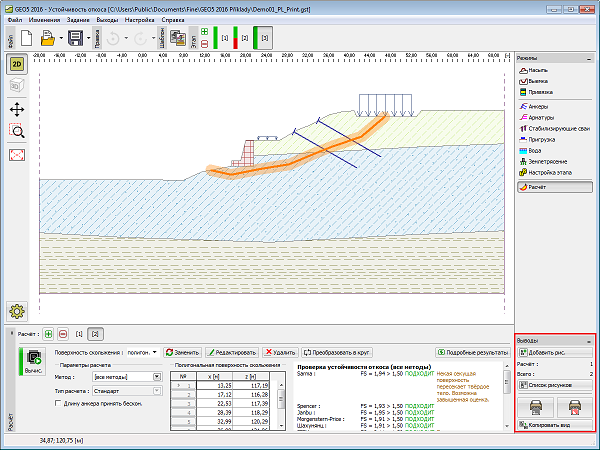 Панель управления «Выводы»
Панель управления «Выводы»